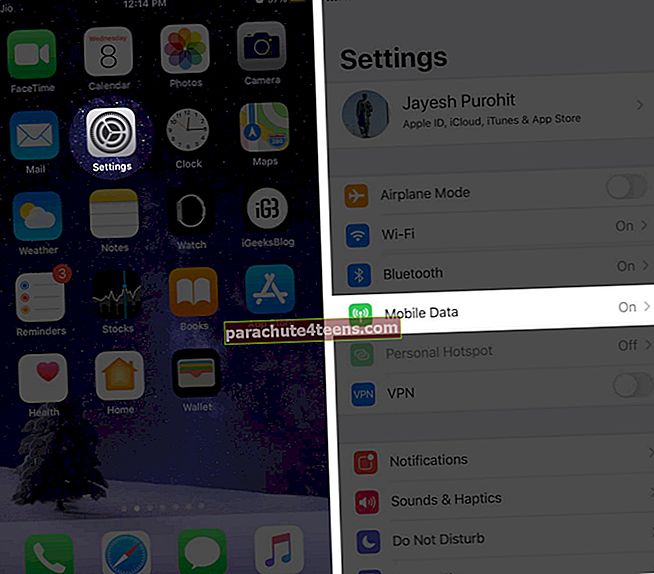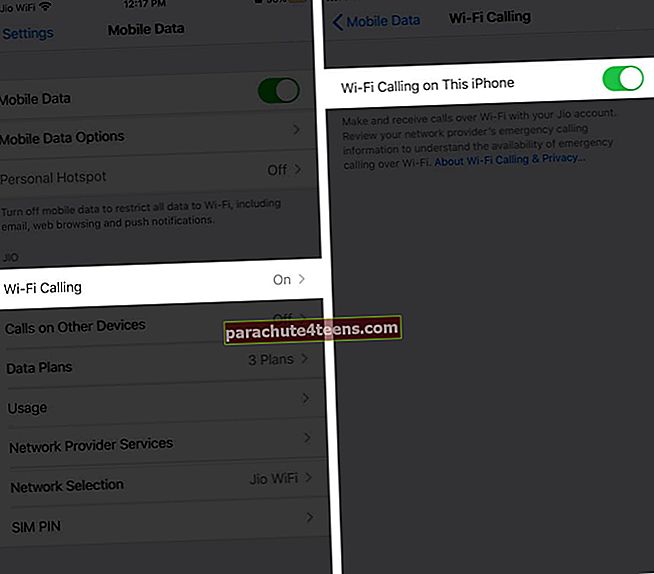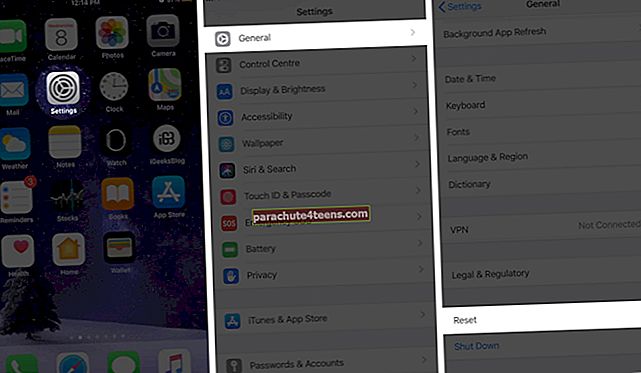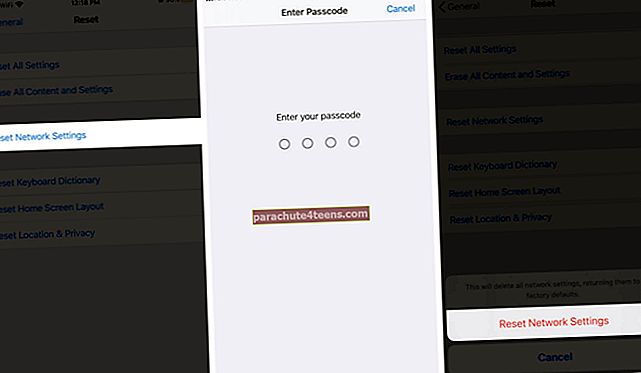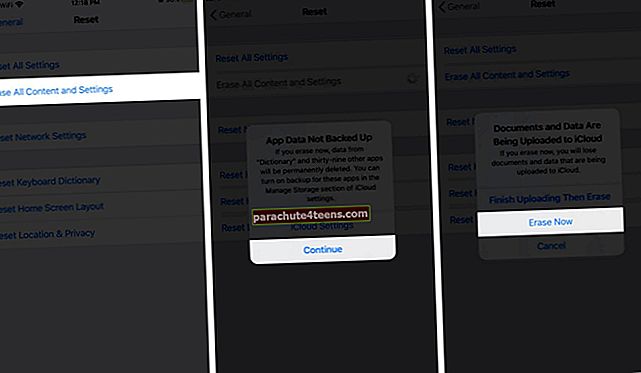Thật tuyệt khi có thể gọi cho người khác qua Wi-Fi khi vùng phủ sóng di động bị hạn chế. Vì vậy, đó là một điều khá tồi tệ khi Tính năng gọi qua Wi-Fi không hoạt động trên iPhone của bạn. May mắn thay, giống như bạn có thể khắc phục sự cố kết nối Wifi, bạn cũng có thể khắc phục sự cố này trên iPhone của mình bằng một vài bước chiến lược.
Cách sửa lỗi WiFi không hoạt động trên iPhone
Có một vài lý do khác nhau khiến cuộc gọi qua Wi-Fi có thể không hoạt động trên iPhone của bạn. Chúng tôi cũng có nhiều giải pháp cho vấn đề này. Hãy thử từng cái và xem.
- Kiểm tra xem iPhone của bạn có được kết nối với Wi-Fi không
- Đảm bảo rằng Gọi qua Wi-Fi được BẬT
- Đặt lại Cài đặt mạng
- Khởi động lại iPhone của bạn
- Xóa tất cả nội dung và cài đặt trên iPhone
- Liên hệ với nhà cung cấp dịch vụ không dây của bạn
Solution # 1. Kiểm tra xem iPhone của bạn có được kết nối với Wi-Fi không
Đương nhiên, bạn không thể sử dụng tính năng gọi qua Wi-Fi nếu điện thoại của bạn bị ngắt kết nối Internet. Đi đến Cài đặt → Wifi và đảm bảo rằng bạn đã kết nối với mạng Wi-Fi. Một dấu tích sẽ xuất hiện bên cạnh mạng được kết nối.  Bạn cũng có thể kiểm tra xem kết nối có thực sự hoạt động hay không bằng cách mở trình duyệt và truy cập bất kỳ trang web nào bạn thích. Nếu nó hoạt động tốt, hãy thử giải pháp tiếp theo bên dưới.
Bạn cũng có thể kiểm tra xem kết nối có thực sự hoạt động hay không bằng cách mở trình duyệt và truy cập bất kỳ trang web nào bạn thích. Nếu nó hoạt động tốt, hãy thử giải pháp tiếp theo bên dưới.
Giải pháp # 2. Đảm bảo rằng Gọi qua Wi-Fi được BẬT
- Đi đến Cài đặt và nhấn vào Dữ liệu di động.
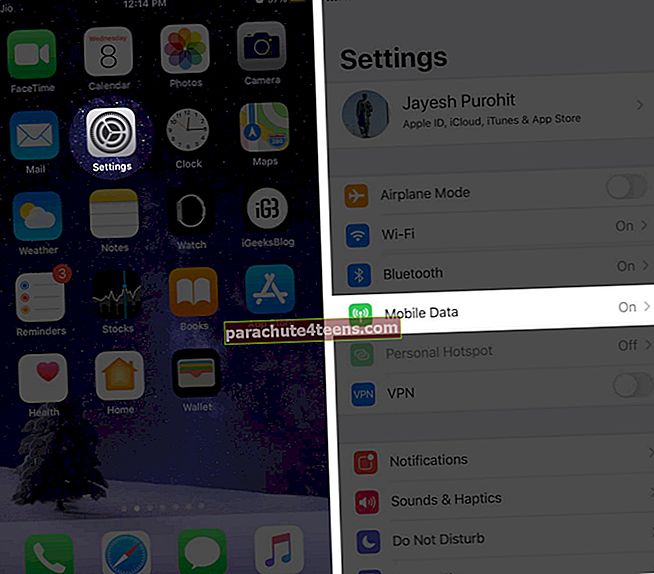
- Bây giờ, hãy nhấn vào Gọi qua Wi-Fi và đảm bảo rằng nó được bật tắt TRÊN.
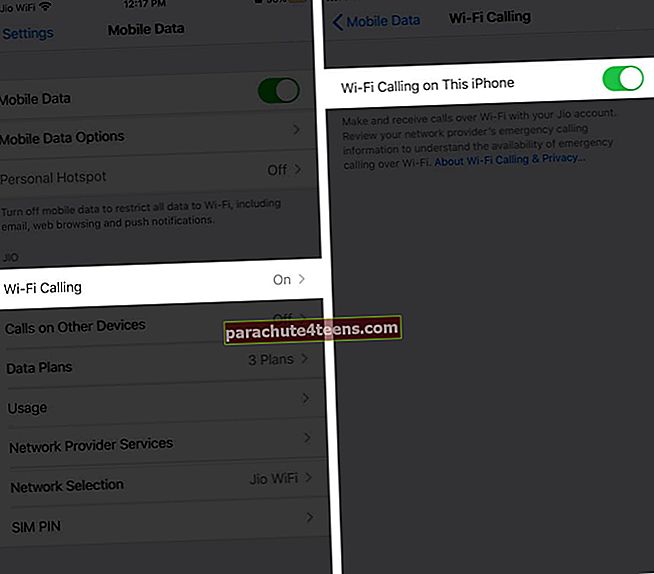
Giải pháp # 3. Đặt lại Cài đặt mạng
- Đi đến Cài đặt & rarr;Chung → Đặt lại.
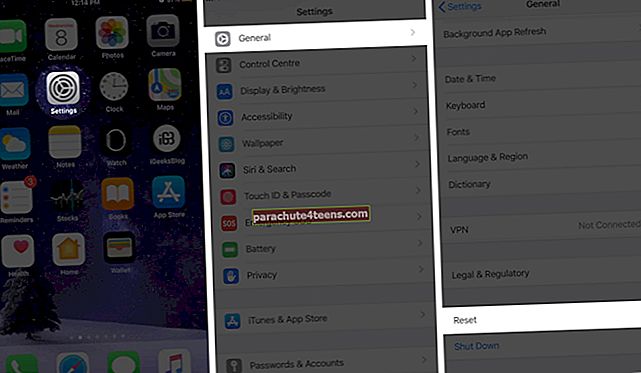
- Bây giờ, hãy nhấn vào Đặt lại Cài đặt mạng, nhập mật mã và nhấn để xác nhận và xóa cài đặt Wi-Fi của bạn.
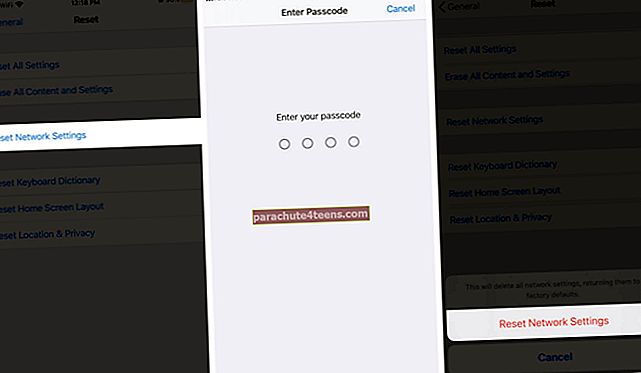
Giải pháp # 4. Khởi động lại iPhone của bạn
Nếu tính năng gọi qua WiFi đã dừng trên iPhone của bạn, đôi khi chỉ cần khởi động lại thiết bị của bạn là có thể khắc phục được sự cố. Để thực hiện việc này, hãy nhấn và giữ nút ngủ / thức và Nút Home đồng thời cho đến khi iPhone của bạn trống; tiếp tục nhấn cả hai nút. Trong giây lát, bạn có thể thấy biểu trưng Apple trên màn hình iPhone của mình.  Nếu bạn có iPhone X hoặc mới hơn, hãy nhấn và giữ nút bên cạnh và nút âm lượng, sau đó vuốt biểu tượng nguồn trên màn hình.
Nếu bạn có iPhone X hoặc mới hơn, hãy nhấn và giữ nút bên cạnh và nút âm lượng, sau đó vuốt biểu tượng nguồn trên màn hình.
Giải pháp # 5. Xóa tất cả nội dung và cài đặt trên iPhone
Đây là một bước khá khó khăn vì nó sẽ khôi phục iPhone của bạn về cài đặt gốc. Đảm bảo rằng bạn có một bản sao lưu tất cả dữ liệu của mình trước khi thực hiện việc này.
- Đi đến Cài đặt→Chung→Cài lại.
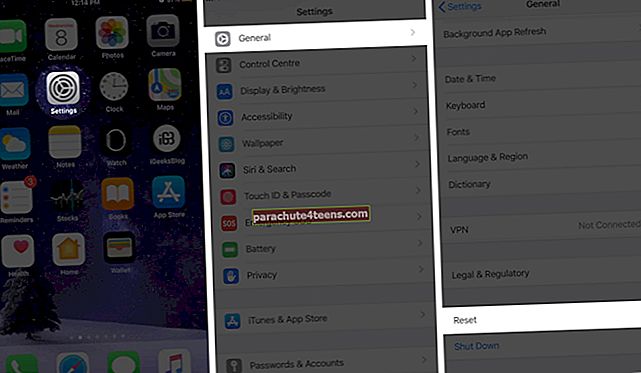
- Bây giờ, hãy nhấn vào Xoá tất cả nội dung và cài đặt, Lựa chọn Tiếp tục và nhấn Xóa ngay bây giờ.
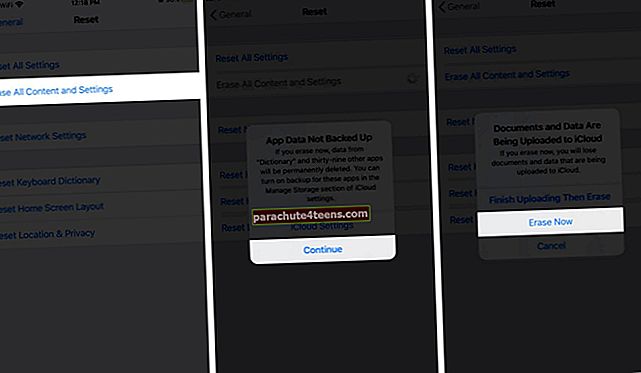
Giải pháp # 6. Liên hệ với nhà cung cấp dịch vụ không dây của bạn
Nếu không có bước nào ở trên có tác dụng khắc phục tình trạng gọi qua WiFi trên iPhone của bạn, bạn nên liên hệ với nhà cung cấp dịch vụ không dây của mình và giải thích tình huống. Có thể có vấn đề với tài khoản của bạn và đại diện dịch vụ khách hàng có thể giúp bạn giải quyết.
Kết thúc…
Chúng tôi hy vọng những giải pháp này hữu ích để khắc phục tất cả các sự cố gọi điện qua Wi-Fi của bạn trên iPhone. Chúng tôi muốn biết cái nào phù hợp với bạn, chỉ cần gửi cho chúng tôi một dòng trong phần nhận xét bên dưới. Đó là tất cả bây giờ, các bạn!
Bạn cũng có thể xem hướng dẫn khắc phục sự cố sau:
- Không thể xóa ứng dụng trên iPhone và iPad? Cách khắc phục sự cố
- iPhone không gửi tin nhắn văn bản? Hãy thử các bản sửa lỗi này
- Cách khắc phục iPhone bị rung mà không có lý do
- Touch ID không hoạt động trên iPhone hoặc iPad? Đây là cách khắc phục